windows11怎么开机进入桌面 windows11如何设置开机进入桌面不用密码
更新时间:2023-09-19 15:17:10作者:skai
我们在使用windwos11电脑的时候都会设置一个开机密码,每次我们电脑开机后都必须输入密码才可以进入桌面,有些小伙伴就感觉十分的麻烦,想要知道怎么开机后直接进入桌面,其实这十分的简单,下面小编就带着大家一起来看看windows11如何设置开机进入桌面不用密码。
具体方法:
1、首先直接在搜索框中搜索“netplwiz”,或者Win+r,输入“netplwiz”。
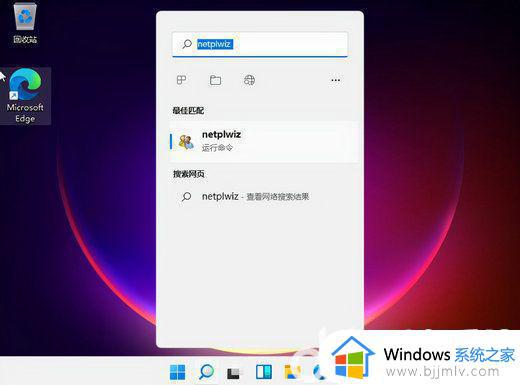
2、在搜索结果界面中可以找到“netplwiz”程序打开,可以看到跟之前win10操作会有不同。修改密码的话需要按照提示按ctrl+alt+del键更改密码。我们按照快捷键打开。
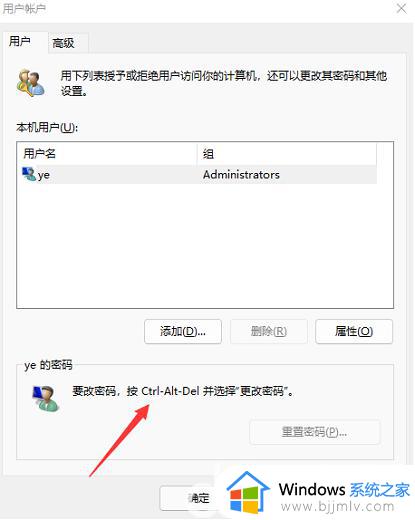
3、然后选择更改密码打开。
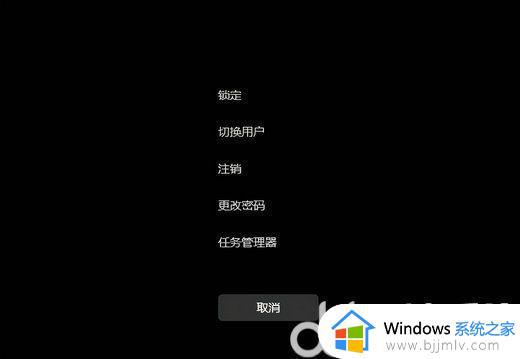
4、然后在密码框中输入旧密码,然后新密码框和确认密码框留空白后直接回车即可。这样以后登录就不需要输入密码了。
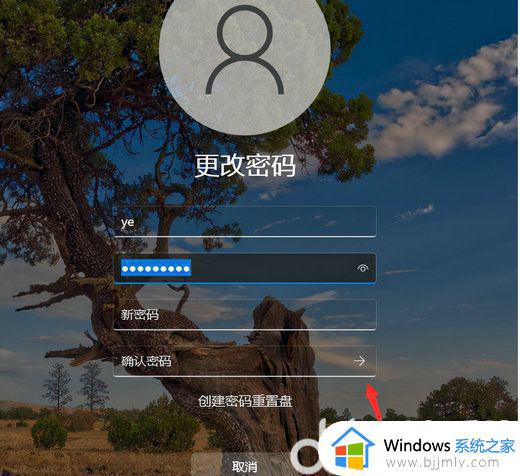
以上全部内容就是小编带给大家的windows11设置开机进入桌面不用密码方法详细内容分享啦,小伙伴们如果你们在使用widnows11的时候也想要开机进入桌面的话就快行动起来吧。
windows11怎么开机进入桌面 windows11如何设置开机进入桌面不用密码相关教程
- win11如何开机直接进入桌面 win11如何设置开机不用密码
- win11怎么直接进入桌面不输入密码 win11开机不输密码进入桌面设置方法
- win11直接开机不输密码设置方法 win11直接进入桌面不输入密码怎么设置
- windows11进入桌面黑屏怎么回事 win11开机黑屏进不去桌面如何解决
- win11电脑开机后黑屏进入不了桌面怎么解决 win11开机黑屏进不去桌面如何解决
- windows11如何进入bios界面 windows11电脑bios设置界面怎么进入
- windows11怎么开机进入安全模式 windows11如何进入安全模式启动
- win11开机白屏一会儿才进入桌面怎么办 win11开机白屏一段时间后进入如何修复
- windows11进不去桌面系统怎么办 windows11系统桌面进不去解决方法
- win11开机黑屏很久才进入桌面怎么办 win11开机黑屏很久才进入系统如何解决
- win11恢复出厂设置的教程 怎么把电脑恢复出厂设置win11
- win11控制面板打开方法 win11控制面板在哪里打开
- win11开机无法登录到你的账户怎么办 win11开机无法登录账号修复方案
- win11开机怎么跳过联网设置 如何跳过win11开机联网步骤
- 怎么把win11右键改成win10 win11右键菜单改回win10的步骤
- 怎么把win11任务栏变透明 win11系统底部任务栏透明设置方法
win11系统教程推荐
- 1 怎么把win11任务栏变透明 win11系统底部任务栏透明设置方法
- 2 win11开机时间不准怎么办 win11开机时间总是不对如何解决
- 3 windows 11如何关机 win11关机教程
- 4 win11更换字体样式设置方法 win11怎么更改字体样式
- 5 win11服务器管理器怎么打开 win11如何打开服务器管理器
- 6 0x00000040共享打印机win11怎么办 win11共享打印机错误0x00000040如何处理
- 7 win11桌面假死鼠标能动怎么办 win11桌面假死无响应鼠标能动怎么解决
- 8 win11录屏按钮是灰色的怎么办 win11录屏功能开始录制灰色解决方法
- 9 华硕电脑怎么分盘win11 win11华硕电脑分盘教程
- 10 win11开机任务栏卡死怎么办 win11开机任务栏卡住处理方法
win11系统推荐
- 1 番茄花园ghost win11 64位标准专业版下载v2024.07
- 2 深度技术ghost win11 64位中文免激活版下载v2024.06
- 3 深度技术ghost win11 64位稳定专业版下载v2024.06
- 4 番茄花园ghost win11 64位正式免激活版下载v2024.05
- 5 技术员联盟ghost win11 64位中文正式版下载v2024.05
- 6 系统之家ghost win11 64位最新家庭版下载v2024.04
- 7 ghost windows11 64位专业版原版下载v2024.04
- 8 惠普笔记本电脑ghost win11 64位专业永久激活版下载v2024.04
- 9 技术员联盟ghost win11 64位官方纯净版下载v2024.03
- 10 萝卜家园ghost win11 64位官方正式版下载v2024.03